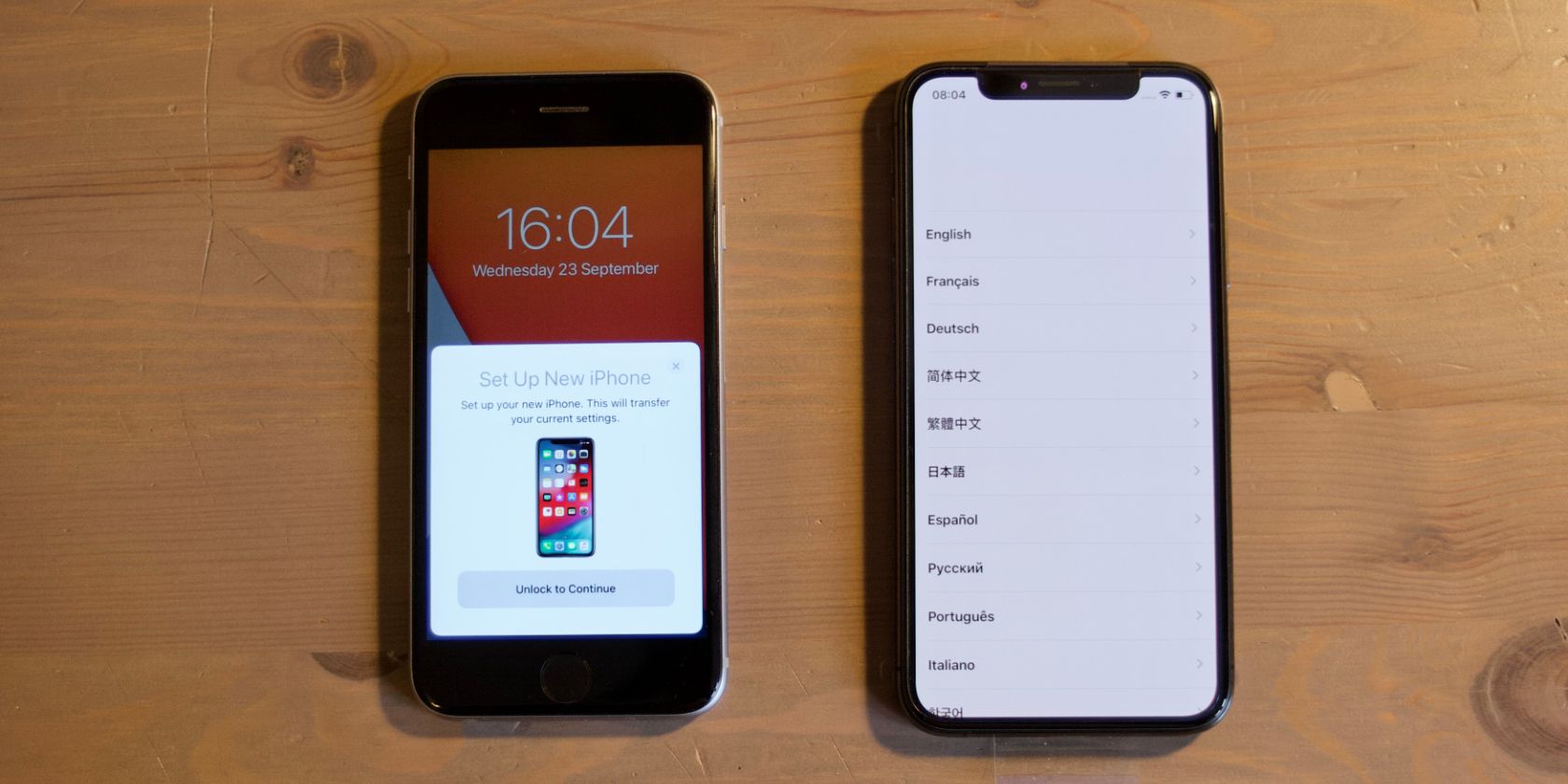So übertragen Sie Ihre Daten von einem alten iPhone auf ein neues iPhone
Die Schnellstartfunktion von Apple macht es bemerkenswert einfach, alle Ihre Daten von einem iPhone auf ein anderes zu übertragen. Einer der besten Aspekte von Quick Start ist, dass Sie keinen Computer oder ein iCloud-Backup benötigen, um es zu verwenden.
Egal, ob Sie gerade das neueste iPhone in die Hände bekommen haben oder ein Freund Ihnen ein Hand-Me-Down gegeben hat, befolgen Sie die folgenden Schritte, um Daten in kürzester Zeit auf Ihr neues iPhone zu übertragen.
Was ist Schnellstart?
Schnellstart ist der Name der iPhone-Setup-Funktion von Apple. Solange auf Ihrem alten und neuen iPhone iOS 12.4 oder höher ausgeführt wird, können Sie mithilfe des Schnellstarts alle Ihre Daten zwischen ihnen übertragen.
Wenn Ihr iPhone iOS 12.4 nicht unterstützt, stellen Sie stattdessen ein iCloud- oder iTunes-Backup auf Ihrem neuen iPhone wieder her.
Die Verwendung von Schnellstart ist der einfachste Weg, um Ihre Apps, Fotos, Einstellungen, App-Daten und alles andere von Ihrem alten iPhone auf Ihr neues zu übertragen. Möglicherweise müssen Sie Apple Pay-Karten und Banking-Apps erneut authentifizieren, aber Sie sollten dabei keine anderen Daten verlieren.
Schritt 1: Erste Schritte mit dem Schnellstart
Wenn Sie Daten mit Quick Start übertragen, können Sie weder Ihr altes noch Ihr neues iPhone verwenden, bis die Übertragung abgeschlossen ist. Dies dauert normalerweise zwischen 30 Minuten und einer Stunde. Warten Sie also, bis Sie eine Weile kein iPhone mehr benötigen, bevor Sie beginnen.
Sie müssen auch sicherstellen, dass Sie über eine stabile Wi-Fi-Verbindung oder einen Lightning-zu-USB-3-Kameraadapter und ein Lightning-zu-USB-Kabel verfügen, um eine Kabelübertragung durchzuführen.
Wenn Sie bereit sind, führen Sie die folgenden Schritte aus, um den Vorgang zu starten:
- Bewegen Sie beide iPhones nebeneinander und stellen Sie sicher, dass sie mit ausreichend Akkulaufzeit eingeschaltet sind.
- Wischen Sie auf Ihrem neuen iPhone nach oben oder klicken Sie auf die Schaltfläche "Startseite".
- Auf Ihrem alten iPhone sollte die Eingabeaufforderung " Neues iPhone einrichten" angezeigt werden. Stellen Sie sicher, dass die Apple ID korrekt ist, und tippen Sie anschließend auf Weiter .

- Wenn die Eingabeaufforderung " Neues iPhone einrichten" auf Ihrem alten iPhone nicht angezeigt wird, stellen Sie sicher, dass Bluetooth und Wi-Fi im Control Center für beide Geräte aktiviert sind. Möglicherweise müssen Sie auch jedes iPhone neu starten oder Ihr neues iPhone löschen, wenn es bereits eingerichtet ist.
- Verwenden Sie die Kamera Ihres alten iPhones, um die Animation zu scannen, die auf Ihrem neuen iPhone angezeigt wird. Wenn dies nicht funktioniert, tippen Sie auf Manuell authentifizieren und geben Sie den angezeigten Code ein.

Schritt 2: Aktivieren Sie Ihr neues iPhone
Nach dem Scannen der Animation werden Sie von Ihrem alten iPhone aufgefordert, auf dem neuen iPhone fertig zu stellen .
Auf Ihrem neuen iPhone müssen Sie möglicherweise den Passcode für Ihr altes iPhone eingeben. Wenn Sie mehrere Apple-Geräte haben, müssen Sie möglicherweise auch den Passcode für diese Geräte eingeben.

Nach Eingabe des Passcodes dauert die Aktivierung Ihres neuen iPhone einige Momente. Während dieser Zeit stellt es eine Verbindung zu Ihrem Wi-Fi-Netzwerk her und meldet sich bei Ihrem Apple ID-Konto an. Möglicherweise müssen Sie dabei Ihr Apple ID-Kennwort eingeben.
Wenn Sie dazu aufgefordert werden, richten Sie die Gesichts-ID oder die Touch-ID ein. Sie können immer Set Up Später , wenn Sie nicht wollen , verwenden oder diese Funktionen jetzt einrichten.
Schritt 3: Wählen Sie Ihre Übertragungsmethode
Auf Ihrem neuen iPhone können Sie jetzt zwischen zwei verschiedenen Methoden zum Übertragen Ihrer Daten wählen: Übertragen vom iPhone oder Herunterladen von iCloud .

Wir empfehlen Ihnen, vom iPhone zu übertragen . Sie müssen etwas länger warten, bevor Sie Ihr iPhone mit dieser Option wieder verwenden können. Es überträgt jedoch die aktuellsten Daten von Ihrem alten iPhone auf Ihr neues iPhone, ohne dass ein Backup erforderlich ist.
Standardmäßig erfolgt die Datenübertragung über WLAN. Wenn Sie jedoch eine langsame oder instabile Verbindung haben, können Sie stattdessen eine Kabelübertragung durchführen. Verbinden Sie dazu beide iPhones mit einem Lightning-zu-USB-3-Kameraadapter und einem Lighting-zu-USB-Kabel, wie oben erwähnt. Tippen Sie anschließend auf die Option Vom iPhone übertragen , auf der nun ein Kabel angezeigt werden soll.
Wenn Sie stattdessen von iCloud herunterladen möchten , lädt Ihr neues iPhone Daten aus Ihrem neuesten iCloud-Backup herunter. Wenn Sie in letzter Zeit noch keine erstellt haben, müssen Sie zuerst Ihr altes iPhone sichern. Abhängig davon, wie viele Daten sich auf Ihrem alten iPhone befinden, können Sie möglicherweise kein neues iCloud-Backup erstellen, ohne Ihr iCloud-Speicherabonnement zu aktualisieren.
Schritt 4: Warten Sie, bis die Übertragung abgeschlossen ist
Nachdem Sie die Datenübertragung gestartet haben, werden Sie von Ihrem neuen iPhone aufgefordert, den Allgemeinen Geschäftsbedingungen zuzustimmen, bevor Sie gefragt werden, ob Sie bestimmte Einstellungen aktivieren oder übertragen möchten. Diese Einstellungen umfassen Standortdienste, Apple Pay, Siri, App Analytics und Apple Watch-Daten.
Wenn Sie Apple Pay aktivieren möchten, müssen Sie den CVV-Code von Ihren Karten erneut eingeben.
Möglicherweise müssen Sie auch ein neues iOS-Update herunterladen und installieren, wenn auf Ihrem alten iPhone eine spätere Software als auf Ihrem neuen iPhone ausgeführt wird.
Wenn die Datenübertragung beginnt, wird auf beiden iPhones ein Fortschrittsbalken angezeigt. Halten Sie sie nahe beieinander und für die Dauer der Übertragung mit Wi-Fi verbunden. Wenn der Akku eines der beiden iPhones schwach ist, sollten Sie ihn zum Aufladen anschließen, damit er während des Vorgangs nicht leer wird.

Die Übertragung dauert normalerweise etwa 30 Minuten bis eine Stunde, hängt jedoch von Ihrer WLAN-Geschwindigkeit und der zu übertragenden Datenmenge ab.
Schritt 5: Lassen Sie alles andere im Hintergrund herunterladen
Sie können Ihr neues iPhone verwenden, sobald die Datenübertragung abgeschlossen ist. Sie sollten sehen, dass es Ihr Hintergrundbild, App-Layout, Einstellungen und fast alles andere von Ihrem alten iPhone enthält.
Ihr neues iPhone lädt jedoch weiterhin Apps und iCloud-Inhalte im Hintergrund herunter. Dies bedeutet, dass Sie möglicherweise warten müssen, bis diese Downloads abgeschlossen sind, bevor Sie jede App verwenden oder auf alle Ihre Daten zugreifen können.
Apple tut dies, damit Sie Ihr neues iPhone so schnell wie möglich verwenden können, während der Rest Ihrer Daten im Hintergrund heruntergeladen wird. Je nachdem, wie viele Daten Ihr neues iPhone herunterladen muss, müssen Sie es möglicherweise über Nacht angeschlossen und mit Wi-Fi verbunden halten.
Stellen Sie sicher, dass Sie Ihre SIM-Karte von Ihrem alten iPhone auf Ihr neues iPhone verschieben. Anschließend können Sie telefonieren, Texte senden oder empfangen und mobile Daten verwenden, während Sie auf den Download Ihrer Apps warten.
Viel Spaß beim Verwenden Ihres neuen iPhone
Der Schnellstart ist der einfachste Weg, um alle Daten von einem alten iPhone auf ein neues iPhone zu übertragen. Sie müssen sich keine Gedanken über Backups, Kabel oder Computer machen. Und wenn die Übertragung abgeschlossen ist, werden alle Ihre Apps genau dort angezeigt, wo Sie sie verlassen haben, sodass Sie Ihr neues iPhone sofort genießen können.
Da iPhones ihren Wert gut halten, sollten Sie jetzt in der Lage sein, Ihr altes Gerät zu verkaufen, um einen Teil der Kosten Ihres neuen Telefons zu decken.